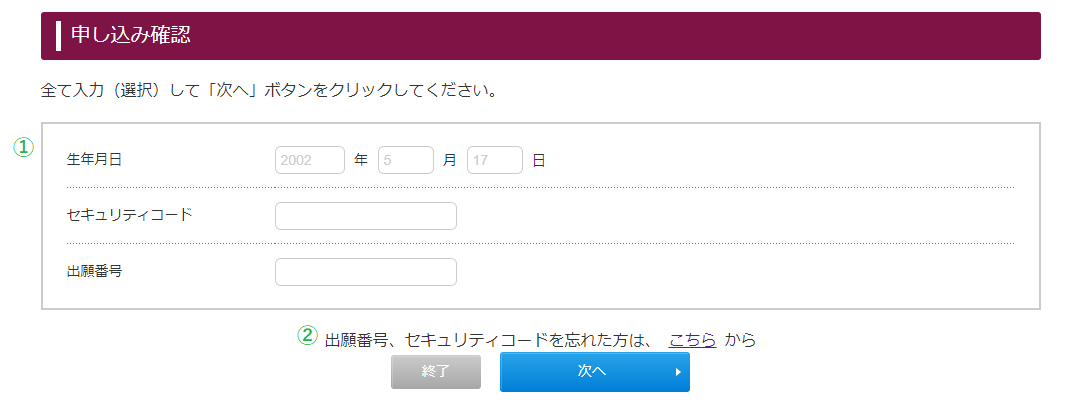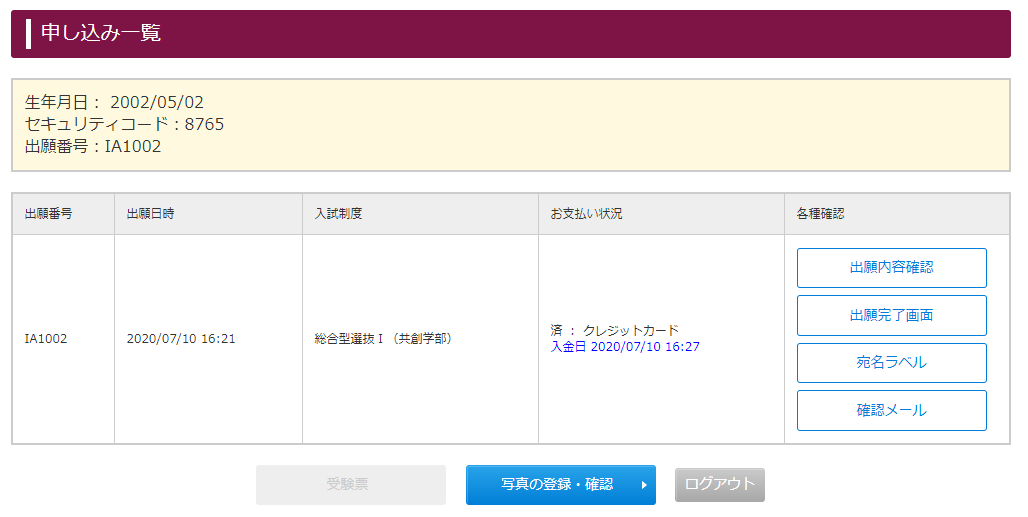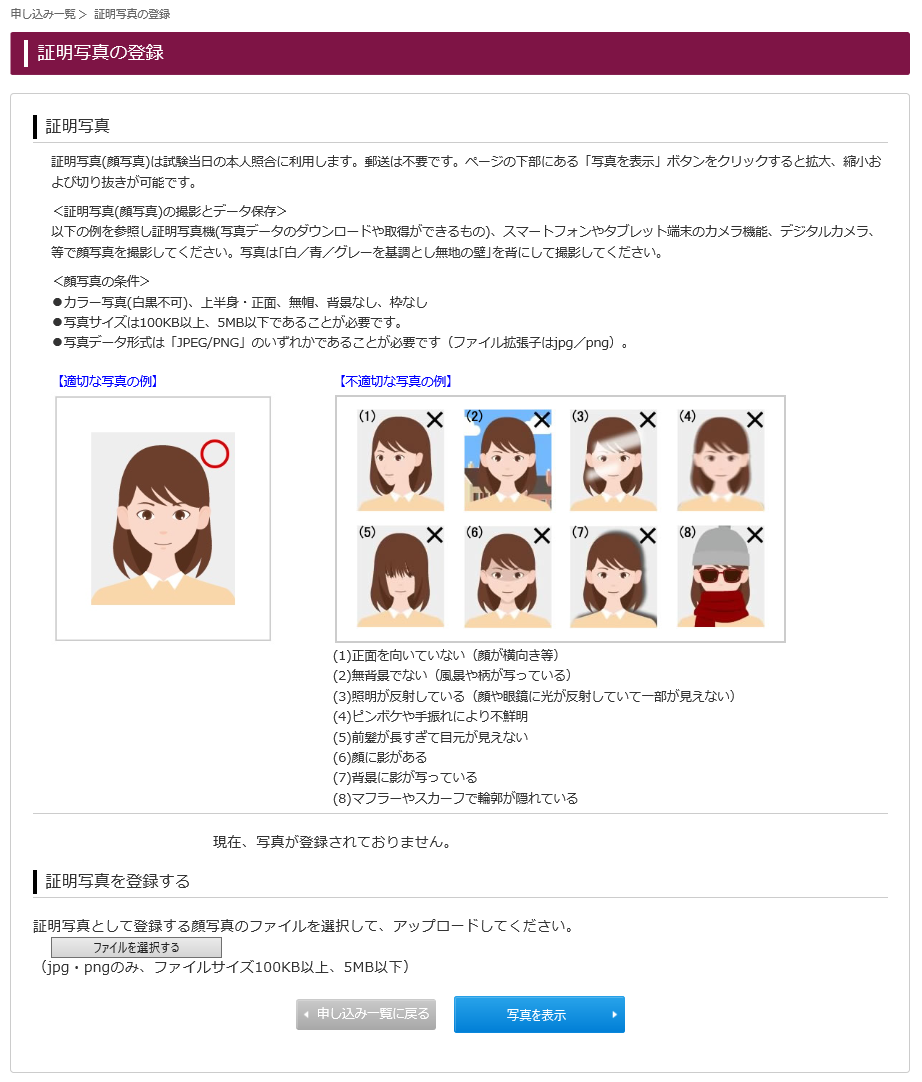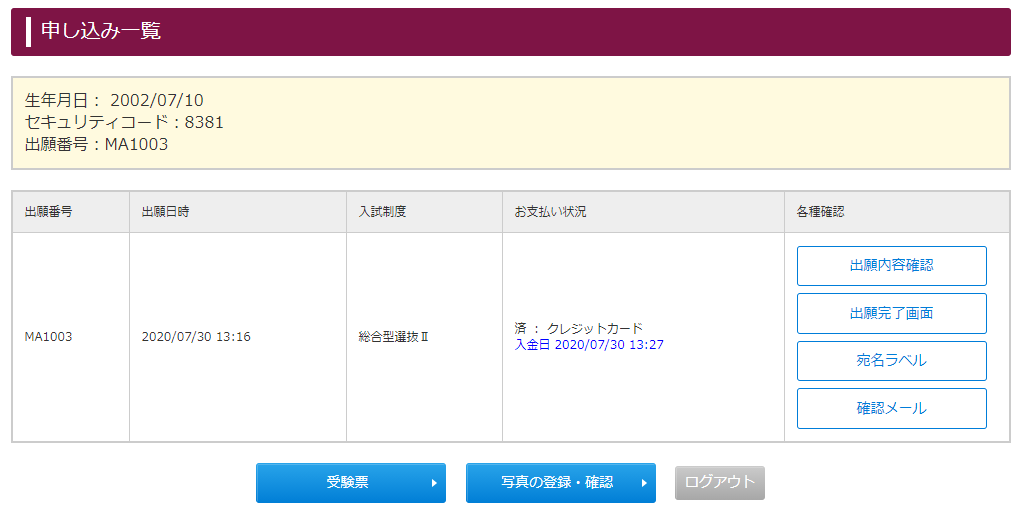出願登録方法
このページでは出願登録の画面を説明します。事前によくご確認ください。
インターネットで出願登録を行う場合は、 このページの上部にある 出願登録 ボタンをクリックし、画面に従って入力してください。
出願手続き
1)インターネット出願登録(写真アップロード含む)
2)入学検定料の支払
3)郵送が必要な書類の提出
インターネット出願登録画面の流れ
step1 入試制度の選択
出願登録ボタンをクリックするとStep1の画面が開きます。
出願する入試制度を選択し、[次へ] をクリックしてください。
東日本大震災や熊本地震等で被災された志願者の入学検定料の免除を行います。入学検定料の免除を希望する場合は、インターネット出願登録前に各入試制度の学生募集要項を確認の上、申請してください。 申請が認められた後、パスワードが通知されますので、画面の質問に対し「はい」を選択してパスワードを入力してください。
step2 志望学部・学科等の選択
Step1で選択した「入試制度」が表示されます。
志望学部・学科等・必要事項を選択し、[次へ] をクリックしてください。
前の画面に戻る場合は、[戻る] をクリックしてください。
step3 個人情報の入力
個人情報の入力画面が表示されます。
必要な個人情報を入力します。
この際、入力したメールアドレスに[メール受信確認]で送信したメールが届いているか必ず確認してください。
入力し終えたら、[次へ] をクリックしてください。
必須項目に記入漏れがある場合は、エラーとなりますので再入力してください。
前の画面に戻る場合は、[戻る] をクリックしてください。
※[戻る]をクリックすると、入力した個人情報はクリアされます。
step4 入力内容の確認
Step1~3で入力したすべての内容について確認してください。
原則として、入学検定料の支払後、登録内容の変更は出来ません。
修正がある場合は[戻る]をクリックして修正してください。
登録内容に間違いがなければ、 [次へ]をクリックしてください。
step5支払方法確認
「クレジットカード」、「コンビニエンスストア」、「銀行ATM【Pay-easyでの支払い】」、「ネットバンキング」での支払いが可能です。
支払金額、支払期限を確認した上で、[登録]をクリックしてください。
step6出願登録完了
出願登録完了画面に表示される出願番号とセキュリティコードは必ずメモしてください。
★証明写真のアップロード
出願登録完了画面の下にある「出願履歴の確認」ボタンをクリックすると申込確認のログイン画面が表示されます。ログイン後、「写真の登録・確認」ボタンをクリックし証明写真を登録してください。
★入学検定料のお支払い
「入学検定料のお支払い」欄に表示されているURLをクリックすると、決済サイトが表示されます。画面上の表記に従い、検定料をお支払いください。
★出願書類の確認
「必要書類の郵送」欄の内容を確認してください。
宛名ラベルは、入学検定料のお支払いと証明写真データのアップロード完了後、当ページ上部の出願確認ボタンから印刷可能となります。
申込確認出願内容の確認や決済サイトの表示、照明写真データの登録、宛名ラベルの印刷を行うには
当ページ上部の出願確認ボタンをクリックすると申込確認のログイン画面が表示されます。画面上(①)で登録した生年月日、セキュリティコード、出願番号(※)を入力してログインしてください。
申し込み一覧が表示されます。
(※)出願番号、セキュリティコードが不明な場合は、出願登録完了メールを確認するか、画面上(②)の「出願番号、セキュリティコードを忘れた方はこちらから」よりお問い合わせください。
[出願内容確認] をクリックすると出願登録の内容を確認することができます。
[出願完了画面] をクリックすると出願登録の完了画面を表示します。お支払いのための決済サイトの表示や、出願書類の確認を行うことができます。
[確認メール] をクリックすると指定されたメールアドレスに出願登録完了メールを再送することができます。
[宛名ラベル]入学検定料の支払いと照明写真のアップロード完了後に印刷可能となります。
[受験票]郵送書類が大学で正式に受理された後、受験票の公開日以降に印刷可能となります。
[出願取消]をクリックすると、出願を取り消すことができます(取消ができるのは、入学検定料のお支払い前のみとなります。)
[写真の登録・確認]証明写真(顔写真)のデータをアップロードします。証明写真の登録は1度だけ可能です。証明写真を再登録したい場合は、九州大学学務部入試課まで、お問い合わせください。
証明写真登録 証明写真の登録について
申し込み一覧画面の[写真の登録・確認]ボタンをクリックすると、写真の登録画面を表示します。画面の説明に従い、規定の写真データをアップロードしてください。
※証明写真の登録は1度だけ可能です。証明写真を再登録したい場合は、九州大学学務部入試課まで、お問い合わせください。
※「証明写真の切り抜き」画面において「写真を切り抜く」ボタンが押せない場合:
「写真を切り抜く」ボタンは必ず、写真の表示が切り抜き枠に収まるのを待ってから押してください。写真の描画中に「写真を切り抜く」ボタンを押すと、正しく動作しない場合があります。この場合は、一度「証明写真の登録」画面に戻り、再度写真の登録処理を行ってください。
受験票の印刷 受験票の印刷について
郵送書類が大学で正式に受理された後、受験票の公開日以降に印刷可能となります。
受験日当日までに申し込み一覧の[受験票] より受験票の印刷を行い、試験当日に必ず持参してください。